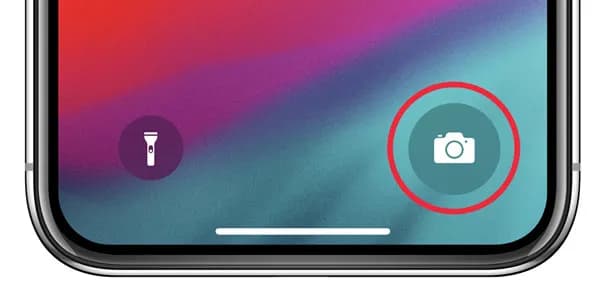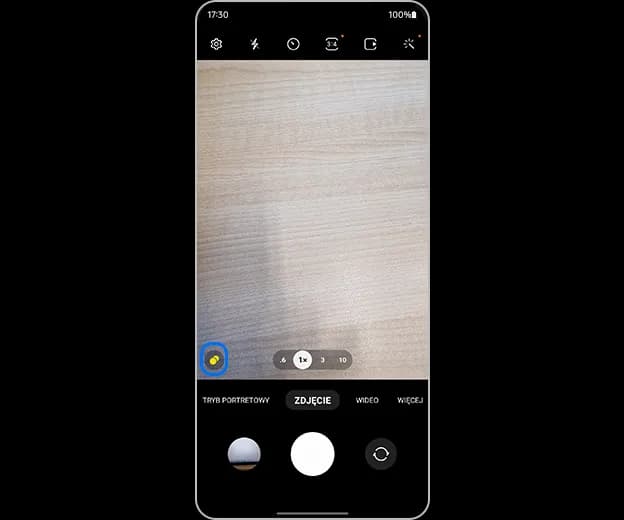Usunięcie ikony aparatu z ekranu blokady iPhone'a stało się możliwe od momentu wprowadzenia systemu iOS 18. Dzięki tej nowej funkcji użytkownicy mogą dostosować swój ekran blokady, co pozwala na uzyskanie czystszej i bardziej przejrzystej przestrzeni. Jeśli nie korzystasz z aparatu na ekranie blokady, możesz go łatwo usunąć, aby uniknąć przypadkowego uruchamiania aplikacji.
W tym artykule przedstawimy proste kroki, które pozwolą Ci na usunięcie ikony aparatu. Dowiesz się również, jakie są korzyści z tego rozwiązania oraz jakie mogą wystąpić potencjalne trudności po jego zastosowaniu. Na koniec omówimy alternatywne metody szybkiego dostępu do aparatu, abyś mógł cieszyć się pełną funkcjonalnością swojego urządzenia.
Najistotniejsze informacje:- Od iOS 18 można usunąć ikonę aparatu z ekranu blokady iPhone'a.
- Aby to zrobić, wystarczy długie przytrzymanie ekranu blokady i wybór opcji "Dostosuj".
- Usunięcie ikony aparatu pozwala na uzyskanie czystszego i bardziej uporządkowanego ekranu.
- Możliwe trudności po usunięciu ikony to wolniejszy dostęp do aparatu.
- Istnieją alternatywne metody dostępu do aparatu, takie jak użycie Centrum sterowania lub Siri.
Jak usunąć aparat z ekranu blokady iPhone - krok po kroku
Aby usunąć ikonę aparatu z ekranu blokady iPhone'a, musisz najpierw zrozumieć, jak działa proces długiego przytrzymania ekranu blokady. Długie przytrzymanie ekranu blokady aktywuje tryb edycji, który umożliwia dostęp do opcji personalizacji. To kluczowy krok, ponieważ bez niego nie będziesz mógł wprowadzić żadnych zmian w ustawieniach swojego ekranu blokady.
Po długim przytrzymaniu ekranu, na ekranie pojawią się różne opcje dostosowywania. W tym momencie możesz wybrać, które elementy chcesz zmienić lub usunąć. Długie przytrzymanie to prosta i intuicyjna metoda, która pozwala na szybkie wprowadzenie zmian, co jest szczególnie przydatne, gdy chcesz dostosować swój telefon do własnych potrzeb.
Jak dostosować ekran blokady iPhone w kilku prostych krokach
Po aktywowaniu trybu edycji, przystąp do usunięcia ikony aparatu. Wybierz opcję "Dostosuj", a następnie znajdź ikonę aparatu na ekranie. Obok niej zobaczysz symbol minus (-). Naciśnij ten symbol, aby usunąć ikonę z ekranu blokady. To zajmuje tylko chwilę, a efekt jest natychmiastowy — ikona aparatu znika, a ekran staje się bardziej minimalistyczny.
Warto również pamiętać, że po dokonaniu zmian, możesz je zapisać, aby były one trwałe. Aby to zrobić, wystarczy dotknąć opcji "Zapisz" lub "Gotowe". Dzięki tym prostym krokom możesz w łatwy sposób dostosować swój ekran blokady do własnych preferencji. Pamiętaj, że każda zmiana, którą wprowadzasz, ma na celu poprawę użyteczności i estetyki Twojego urządzenia.
- Upewnij się, że masz najnowszą wersję iOS, aby korzystać z wszystkich funkcji.
- Regularnie przeglądaj ustawienia ekranu blokady, aby dostosować je do swoich potrzeb.
- Eksperymentuj z innymi opcjami dostosowywania, aby znaleźć najlepsze rozwiązania dla siebie.
Jakie są skutki usunięcia ikony aparatu z ekranu blokady
Usunięcie ikony aparatu z ekranu blokady iPhone'a ma swoje korzyści, które mogą znacznie poprawić doświadczenie użytkownika. Przede wszystkim, czystszy ekran blokady oznacza mniej rozpraszających elementów, co pozwala na lepszą koncentrację na innych istotnych informacjach, takich jak powiadomienia czy zegar. Mniej ikon na ekranie sprawia, że interfejs staje się bardziej estetyczny i uporządkowany, co może być szczególnie ważne dla osób preferujących minimalistyczny styl.
Dodatkowo, usunięcie ikony aparatu może zredukować przypadkowe uruchamianie aplikacji. Użytkownicy często przypadkowo naciskają ikonę aparatu podczas próby odblokowania telefonu, co prowadzi do frustracji. Dlatego, pozbywając się tej ikony, można zyskać większą kontrolę nad tym, co dzieje się na ekranie blokady, co w efekcie poprawia komfort korzystania z urządzenia.Jakie potencjalne trudności mogą wystąpić po usunięciu aparatu
Chociaż usunięcie ikony aparatu ma swoje zalety, mogą również wystąpić pewne trudności. Jedną z głównych obaw jest spowolniony dostęp do aparatu. Użytkownicy, którzy przyzwyczaili się do szybkiego uruchamiania aparatu z ekranu blokady, mogą odczuwać dyskomfort, gdy muszą teraz szukać aplikacji w menu lub korzystać z Centrum sterowania.
Inną potencjalną trudnością jest to, że niektórzy użytkownicy mogą nie być świadomi alternatywnych metod dostępu do aparatu. Bez ikony aparatu na ekranie blokady, mogą się czuć zagubieni, zwłaszcza jeśli nie są zaznajomieni z innymi sposobami uruchamiania aplikacji. To może prowadzić do frustracji, szczególnie w sytuacjach, gdy szybki dostęp do aparatu jest kluczowy.
Czytaj więcej: Jak ulepszyć aparat w telefonie i uzyskać lepsze zdjęcia bez wysiłku
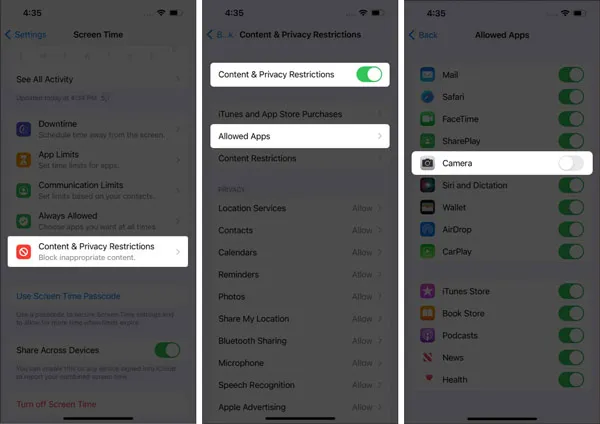
Jak szybko uzyskać dostęp do aparatu po usunięciu ikony
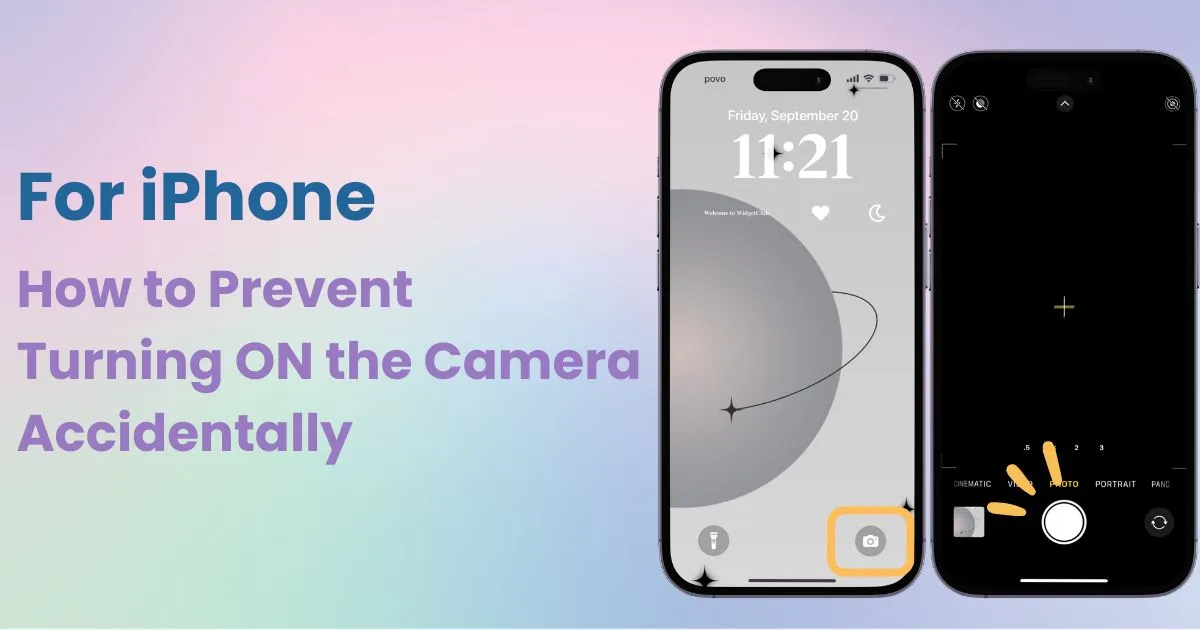
Po usunięciu ikony aparatu z ekranu blokady iPhone'a, użytkownicy mogą zastanawiać się, jak szybko uzyskać dostęp do aparatu. Istnieje kilka alternatywnych metod, które umożliwiają błyskawiczne uruchomienie aplikacji aparatu, nawet bez ikony na ekranie blokady. Jednym z najprostszych sposobów jest użycie Centrum sterowania, które można otworzyć przesuwając palcem w dół z prawego górnego rogu ekranu (na iPhone'ach bez przycisku Home) lub przesuwając palcem w górę od dolnej krawędzi (na modelach z przyciskiem Home).
W Centrum sterowania znajdziesz ikonę aparatu, którą możesz dotknąć, aby szybko otworzyć aplikację. Inną metodą jest dodanie skrótu do aparatu na ekranie głównym. W tym celu wystarczy znaleźć aplikację aparatu w bibliotece aplikacji, przytrzymać ją i przeciągnąć na ekran główny. Dzięki temu dostęp do aparatu będzie jeszcze szybszy i bardziej wygodny.
Jakie alternatywne metody umożliwiają dostęp do aparatu
Oprócz korzystania z Centrum sterowania i dodawania skrótu na ekranie głównym, istnieją inne sposoby, które mogą pomóc w szybkim dostępie do aparatu. Możesz również ustawić skrót do aparatu w widgetach, co pozwoli na jeszcze szybsze uruchomienie aplikacji. Wystarczy dodać widget aparatu do ekranu głównego lub do widoku dzisiaj, aby mieć go zawsze pod ręką.
Warto również wspomnieć o opcji ustawień w aplikacji Zdjęcia, gdzie możesz skonfigurować automatyczne uruchamianie aparatu, gdy aplikacja jest otwierana. To rozwiązanie może być szczególnie przydatne, gdy chcesz szybko uchwycić ważny moment bez zbędnych opóźnień.
| Metoda | Opis |
| Centrum sterowania | Przesuń palcem w dół lub w górę, aby otworzyć Centrum sterowania i dotknij ikony aparatu. |
| Skrót na ekranie głównym | Przeciągnij aplikację aparatu z biblioteki aplikacji na ekran główny. |
| Widget aparatu | Dodaj widget aparatu do ekranu głównego lub widoku dzisiaj dla szybkiego dostępu. |
Jak korzystać z Siri do szybkiego uruchamiania aparatu iPhone
Aby wykorzystać Siri do szybkiego uruchamiania aparatu iPhone'a, najpierw upewnij się, że Siri jest aktywna na Twoim urządzeniu. Możesz to zrobić, przechodząc do ustawień, następnie wybierając "Siri i Wyszukiwanie" i włączając odpowiednie opcje. Po aktywowaniu Siri, wystarczy, że powiesz "Hej Siri, otwórz aparat" lub "Siri, uruchom aparat", a aplikacja aparatu otworzy się natychmiastowo.
Warto dodać, że Siri działa najlepiej, gdy masz dobre połączenie internetowe, ponieważ potrzebuje dostępu do serwerów Apple, aby przetworzyć Twoje polecenia. Dodatkowo, możesz skonfigurować Siri, aby reagowała na Twoje polecenia nawet wtedy, gdy ekran jest zablokowany. Dzięki temu, uzyskasz szybki dostęp do aparatu bez konieczności odblokowywania telefonu, co jest szczególnie przydatne w sytuacjach, gdy musisz szybko uchwycić ważny moment.
Jak za pomocą widgetów zwiększyć funkcjonalność ekranu blokady
Po usunięciu ikony aparatu z ekranu blokady, warto rozważyć dodanie widgetów, które mogą zwiększyć funkcjonalność urządzenia. Widgety to małe aplikacje, które dostarczają szybki dostęp do informacji i funkcji bez konieczności otwierania pełnych aplikacji. Możesz dodać widgety do ekranu blokady, aby mieć pod ręką takie dane jak prognoza pogody, wydarzenia w kalendarzu czy najnowsze powiadomienia z aplikacji społecznościowych. Dzięki temu Twój ekran blokady stanie się bardziej użyteczny i dostosowany do Twoich potrzeb.
W miarę jak technologia rozwija się, przyszłość ekranów blokady może obejmować jeszcze bardziej zaawansowane funkcje, takie jak inteligentne widgety, które będą dostosowywać się do Twojego zachowania i preferencji. Na przykład, jeśli często korzystasz z aparatu w określonych godzinach, widget może automatycznie wyświetlać skrót do aparatu w tych porach, co znacznie ułatwi codzienne użytkowanie. Warto zainwestować czas w personalizację swojego ekranu blokady, aby maksymalnie wykorzystać możliwości swojego iPhone'a.